Asus EEEPC 1008P: Глава 4: Support DVD и
Глава 4: Support DVD и: Asus EEEPC 1008P
Информация о Support DVD
Восстановление системы
Ускоритель загрузки Boot Booster
Глава 4:
Support DVD и
4
Восстановление системы
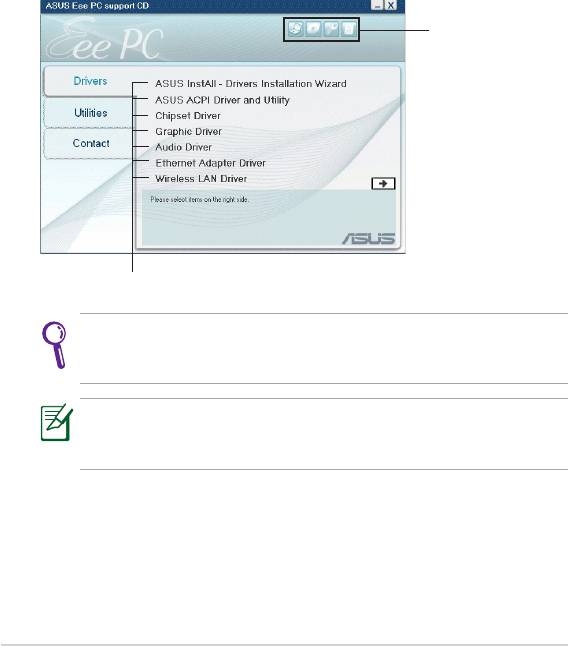
4-2
Глава 4: Support DVD и восстановление системы
Информация о Support DVD
На Support DVD, поставляемом в комплекте с Eee PC, находятся
драйверы, приложения и утилиты, которые Вы можете установить.
Запуск Support DVD
Вставьте Support DVD во внешний оптический привод. Если автозапуск
включен, автоматически появится меню Драйверы.
Нажмите для
отображения
информации о
Support DVD/
Eee PC
Выберите пункт для
установки
Если автозапуск не включен на Вашем компьютере, запустите
файл ASSETUP.EXE в папке BIN. Дважды щелкните по файлу
ASSETUP.EXE для запуска DVD.
Драйверы и утилиты, находящиеся на Support DVD, могут
отличаться в зависимости от модели и могут быть изменены без
уведомления.
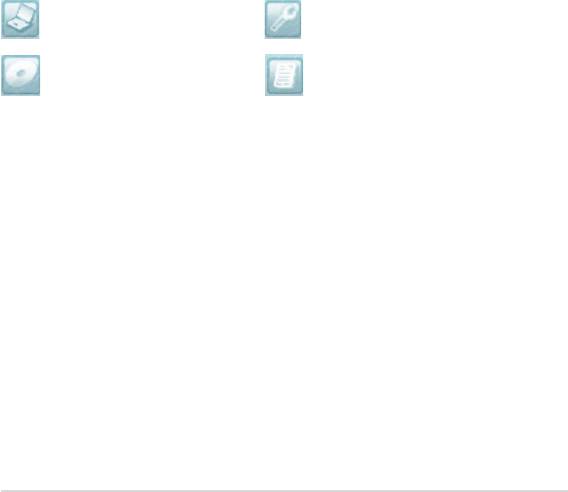
Меню Драйверы
Меню Драйверы показывает драйверы устройств, которые Вы можете
установить в систему. Установите необходимые драйверы.
Меню Утилиты
В меню Утилиты показаны приложения, поддерживающие Eee PC.
Контактная информация
Для отображения контактной информации ASUS выберите вкладку
Контакт.
Другая информация
Иконки в правом верхнем углу экрана предоставляют дополнительную
информацию о Eee PC и Support DVD. Нажмите иконку для
отображения информации.
Системная
Техподдержка
информация
Содержимое DVD
Список файлов
ASUS Eee PC
4-3
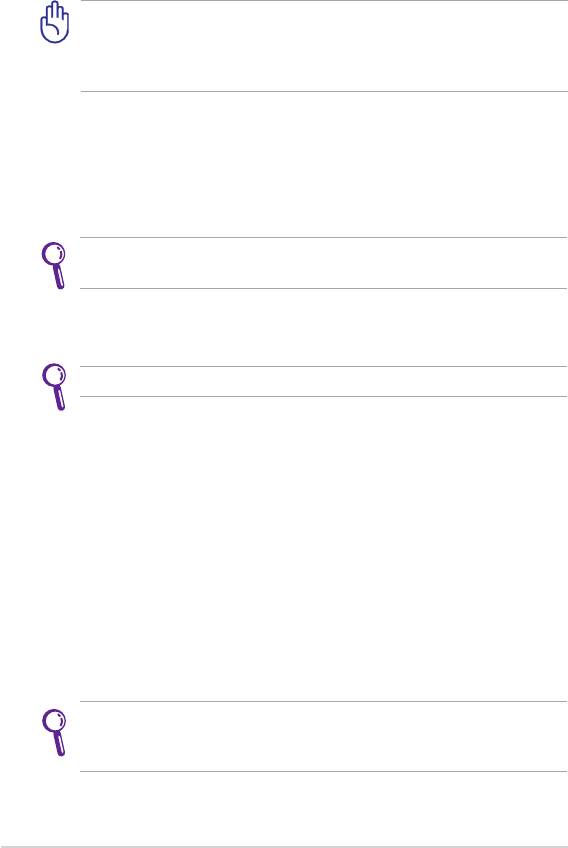
4-4
Глава 4: Support DVD и восстановление системы
Восстановление системы
Отключите
Ускоритель загрузки Boot Booster
в BIOS перед
использованием восстановления системы с USB диска, внешнего
оптического диска или скрытого раздела. Подробную информацию
смотрите в конце этой главы.
Использование раздела восстановления (F9
Recovery)
О разделе восстановления
Раздел восстановления - зарезервированное место на жестком диске,
используемое для восстановления системы, установленной на заводе.
Перед восстановлением системы подключите к Eee PC блок
питания.
Использование раздела восстановления:
1. Нажмите <F9> при загрузке (требуется раздел восстановления)
Нажмите <F9> только один раз во время загрузки.
2. Нажмите
Recovery
в
Recovery System
для запуска восстановления
системы.
3. Следуйте инструкциям на экране для завершения процесса.
Использование Support DVD
Support DVD содержит образ операционной системы, драйвера
и утилиты. Support DVD предоставляет возможность быстрого
восстановления операционной системы и установку драйверов и утилит.
Перед использованием Support DVD, скопируйте Ваши данные на USB
или сетевой диск и запишите параметры конфигурации (например
сетевые параметры).
Если Вы используете Support DVD для восстановления системы,
восстановленные драйвера и утилиты могут отличаться от
установленных на заводе.
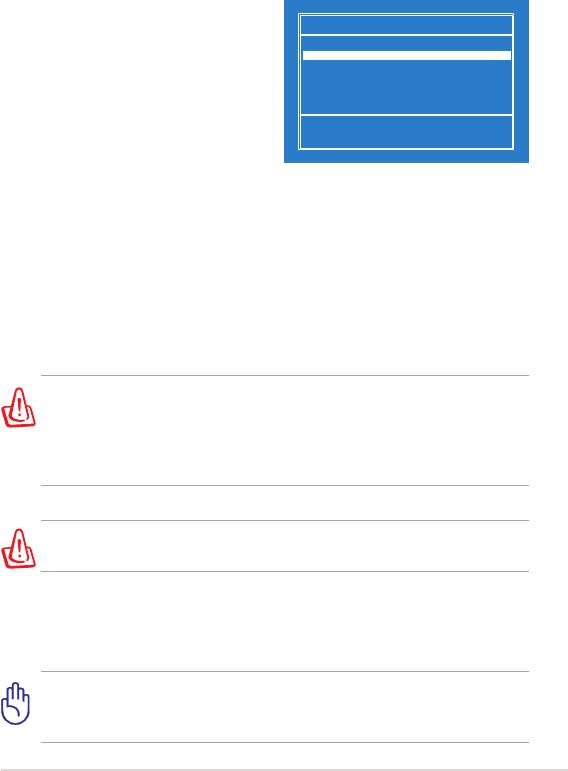
1. Подключите внешний оптический диск к Eee PC и вставьте в него
Support DVD (Система должна быть включена).
2. Нажмите <ESC> при загрузке системы, появится экран Please select
boot device. Выберите USB:
Please select boot device:
XXXXXX (вместо знаков "Х"
может быть указано название
HDD:PM-ST9160310AS
USB:XXXXXXXX
модели оптического привода) для
загрузки с оптического привода.
Нажмите <Enter> затем любую
клавишу для продолжения.
↑
и
↓
to move selection
ENTER to select boot device
3. Появится окно ASUS Recovery
CD/DVD. Выберите способ
восстановления системы.
Доступны следующие опции:
Recover system to a partition
Эта опция удалит только один раздел, который Вы выбрали,
позволив Вам сохранить другие разделы. Выберите раздел и нажмите
NEXT.
Recover system to entire HD
Эта опция удалит все разделы на Вашем жестком диске и восстановит
ОС. Выберите и нажмите Yes.
Если Вы выбрали
Recover system to entire HD
, весь жесткий
диск будет состоять из одного раздела, а функция восстановления
по клавише F9 функционировать не будет. Следовательно
рекомендуется использовать восстановление системы с помощью
клавиши F9.
4. Следуйте инструкциям на экране для завершения процесса.
При в осст а новл е нии Вы потер я ете все дан н ые. Пере д
восстановлением системы обязательно сохраните Ваши данные.
5. После завершения процесса восстановления перезагрузите
компьютер.
6. Установите Ваш язык, часовой пояс, параметры клавиатуры, имя
компьютера и имя пользователя для входа в систему.
Этот Support DVD предназначен только для Eee PC. Не
используйте его для других компьютеров. Обновления можно
посмотреть на сайте ASUS www.asus.com.
ASUS Eee PC
4-5
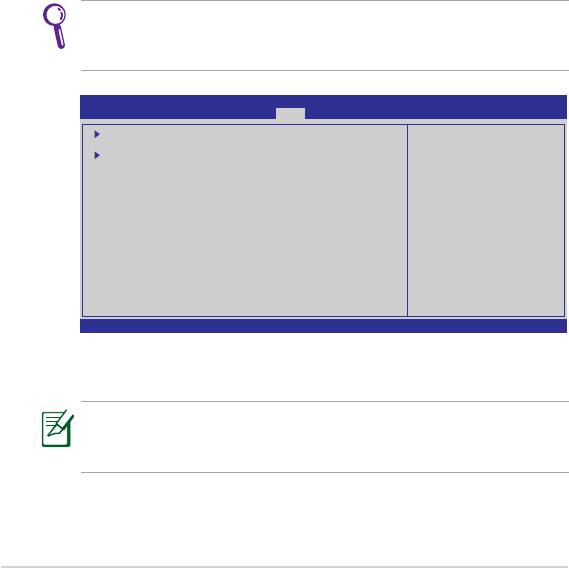
Ускоритель загрузки Boot Booster
Пункт Boot Booster (Ускоритель загрузки) в настройках BIOS помогает
уменьшить время загрузки устройства Eee PC. Однако НЕОБХОДИМО
отключить данную настройку BIOS перед заменой любых компонентов
Eee PC или перед выполнением восстановления системы (с диска флэш-
памяти USB, внешнего оптического привода или скрытого раздела).
Следуйте нижеприведенным инструкциям для отключения настройки
Boot Booster:
1. Запустите систему и нажмите клавишу
<F2>
при появлении экрана
POST. Нажмите
<F2>
еще раз, чтобы перейти к экрану настроек
BIOS.
2. Установите пункт
Boot Booster
в значение [Disabled]
Если экран POST не появится или не удастся перейти к
настройкам BIOS вышеуказанным путем, перезапустите систему и
при загрузке многократно нажмите клавишу <F2>.
BIOS SETUP UTILITY
Main Advanced Security Boot Exit
Boot Device Priority
SpeciestheBoot
Device Priority
BootSettingsConguration
sequence.
OnBoard LAN Boot ROM <Enabled>
Avirtualoppydisk
drive (Floppy Drive B:
Boot Booster [Disabled]
) may appear when you
set the CD-ROM drive as
therstbootdevice.
←→ Select Screen
↑↓ Select Item
Enter Go to Sub Screen
F1 General Help
F10 Save and Exit
ESC Exit
v02.58 (C)Copyright 1985-2005, American Megatrends, Inc.
3. Нажмите
<F10>
для сохранения конфигурации и перезагрузки Eee
PC.
Не забудьте включить настройку Boot Booster после успешного
изменения аппаратного обеспечения или после восстановления
системы.
4-6
Глава 4: Support DVD и восстановление системы
Оглавление
- Глава 1: Изучение частей
- Глава 2: Первое включение
- Глава 3: Использование Eee PC
- Глава 4: Support DVD и
- Приложение





